ペイパルは世界2億5000万人以上、1800万以上の店舗で利用できる安全な決済サービスです。ウェブ上で商品やサービスを販売する場合に決済機能は必要不可欠なものです。
PayPalを使うことで、個人事業主やフリーランスなど個人の人でも簡単に定期決済の仕組みを入れることができます。しかもアカウント開設は無料で年会費もかかりません。
ここでは、法人はもちろん、個人でも利用可能なPayPalのビジネスアカウントの登録方法をわかりやすくお伝えしていきます。
![]()
PayPalとは?
ペイパルは世界2億5000万人以上、1800万以上の店舗で利用できる安全な決済サービスで、基本的に無料で使えるのが大きなメリットです。
カードや銀行口座を登録しておけば、IDとパスワードだけでオンラインショッピングが可能で、銀行口座の口座振替設定をすれば、友達や家族とお金のやり取りが、日本のアカウント間・日本円なら無料でできます。
PayPalのアカウントは2種類
以前は、「パーソナル」「プレミアム」「ビジネス」の3通りのアカウントがありましたが、現在は新規登録は以下の2種類のアカウントになります。
パーソナル(個人)アカウント
デビット・クレジットカードまたは銀行口座を登録して主に支払い・送金に利用する場合のアカウント。
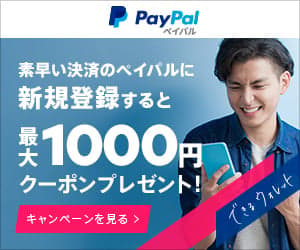 |
ビジネスアカウント
ビジネスでのお支払い・送金・決済受け付けなどに利用する場合のアカウント。定期決済にも対応しています。
法人でなくても個人でビジネスアカウントを開設する方法
step
1PayPal公式サイトにアクセス!
![]()
新規登録はこちらをクリック!
↓ ↓ ↓
![]()
ビジネスアカウントを選択し、新規登録に進むをクリック!
↓ ↓ ↓
![]() メールアドレスを入力して「続行」をクリック!
メールアドレスを入力して「続行」をクリック!
↓ ↓ ↓
![]() 任意のパスワードを決めて「続行」をクリック!
任意のパスワードを決めて「続行」をクリック!
↓ ↓ ↓
![]() アカウント取引責任者の姓名、国籍、自宅郵便番号を入力し「住所の検索」をクリック!
アカウント取引責任者の姓名、国籍、自宅郵便番号を入力し「住所の検索」をクリック!
↓ ↓ ↓
![]() 会社電話番号となっていますが、法人でない場合は、個人の電話番号で構いません。
会社電話番号となっていますが、法人でない場合は、個人の電話番号で構いません。
- 事業者名(登記登録名)は会社名やブランド名、個人事業者でしたら屋号などを入
- 個人なら、個人名や屋号、サイト名など。
- クレジットカードの請求書に掲載される名称になるので、お客様にわかる名称にします。
![]()
事業タイプはプルダウンから選択します。ここでは個人事業主を選択。
![]()
「商品またはサービスのキーワード」もプルダウンから選択します。適当に決めるのではなく、必ず「最も当てはまる」、といったものを選択します。
また、会社設立日、会社URLは特に記載する必要はありません。事業者名は、お客様の請求書などに記載される名称です。11文字までの半角英数で入力します。
事業の内容が登記されているものと同じであることを・・・の項目
法人の場合は、法人を設立のときに「登記」がありますが、個人や個人事業主にはありません。
- 個人事業主でもチェック欄はチェックする
- 取引が月に250万円を超えるとペイパルから確認の連絡が入る
- 確認内容は、登録申請した内容と実際の取引があっているかどうか
- このチェック欄はそのためのもの→つまり、カテゴリは適当には決めてはいけない
- 確認はメールで来る
法人でない場合に、「登記」という言葉に???となってしまいますが、個人でも個人事業主でもこの欄にはチェックをいれます。
一通り入力後、一番下の「続行」をクリック!
アカウント管理情報
![]()
ビジネスの設定>アカウントの設定>本人確認手続きと進みます。
![]()
![]()
アカウント管理者情報を入力し、「続行」をクリック!
本人確認書類の提出
「本人確認書類」をクリック!
![]()
本人確認書類をプルダウンから選択し、ファイルをドラッグ&ドロップで持ってきて、書類のアップロードをクリック!
使用目的入力
![]()
使用目的をプルダウンで選択。今回私は、「商品・サービスへの支払いの受け取り(国内)を選択。ご自身の利用目的によって選択します。そして「送信」をクリック!
![]()
この画面が出たらひと安心。「トップに戻る」で戻って、内容の確認などしておきましょう。
審査完了メールが届く
- 重要: アカウント取引責任者としての本人確認手続き完了まであとわずか数ステップです
という件名で、法定確認書類提出後、今回は3時間ほどでこのようなメールが届きました。
![]()
このメール受信後、約5営業日以内に「転送不要書留郵便」で暗証番号が送られてきて、その暗証番号を使ってログインすることで本人確認手続き完了となります。
メールアドレスの確認について
本人確認の項目が終わったら、次はメールアドレスの確認を行っていきます。
「ビジネスの設定」からメールアドレスの確認をクリック!
ご自身がアカウントに登録したメールアドレスに、ペイパルから「PayPalへようこそ。今すぐアカウントの利用を開始しましょう」という件名のメールを送信しました。 メールの中にある、[はい、これは私のメールアドレスです。]ボタンをクリックします。
![]()
↓ ↓ ↓
アカウント登録時に設定したパスワードを入力し、[ログイン]をクリックします。
マイアカウント画面へログインできれば、メールアドレスの確認が完了です。
銀行口座の登録
メールアドレスの確認が終わったら、次は銀行口座の登録を行います。管理画面のトップページに戻って、設定に移動をクリックして設定画面を表示します。
設定画面が表示されたら、「銀行口座を登録する」をクリック!
口座振替設定が可能な銀行を登録すると、本人確認手続きを即時に完了でき、銀行口座からの支払い、残高を銀行口座へ引出すことができます。さらに、本人確認手続きを完了することで、カードからの支払い、ペイパル残高からの支払いもできるようになります。
口座振替設定ができる金融機関は、以下の通り。
- みずほ銀行
- 三井住友銀行
- 三菱UFJ銀行
- ゆうちょ銀行
- りそな銀行・埼玉りそな銀行
晴れて、ビジネスアカウントが利用開始可能です。
残高を銀行へ引出す場合は、全国の銀行をご登録いただけます。ただし、口座振替設定による本人確認手続き、銀行口座からの支払いにはご利用いただけません。
その場合は、アカウントにログインし、画面上部の[入手金管理]→[銀行口座の登録]をクリックし、指示にしたがって銀行口座を登録します。銀行口座は複数登録が可能ですが、同じ銀行を違うペイパルアカウントに登録することはできません。
まとめ
- 海外での登録でも、日本に住所があり郵送の書類を見ることができれば、日本での登録も可。
- 「社名・組織名等」は、お客様に表示されるのでお客様にわかる名称をつける
- 「カテゴリ」は最適なものを選ぶ必要がある
- 「登記されているものと同じであること...」はチェックを入れる
- 本人確認書類では、運転免許証では住所変更は忘れず、裏表をダウンロード
ペイパルのビジネスアカウントは個人でも手軽にクレジット決済を導入できるため非常に魅力的です。また、ペイパルのアカウントは無料で取得でき、維持費が全くかからない所も個人にとっては嬉しいポイントです。
支払いする側のユーザーに手数料もかからないため、ユーザーにもメリットです。
あなたもネットビジネスをどんどん発展させて、ペイパルの利用など、いろいろと良いサービスを活用してみてください。
今後を考える
こういったことができるようになると、ビジネスの幅もさらに広がります。
また、更にネットで収益化していきたい、他の人とは一味違うブログ運営がしてみたい、という場合には以下のメルマガにも登録してみてください。